Modificare tutte le cellule del ActiveSheet ai valori che utilizzano VBA in Microsoft Excel
In questo capitolo imparerai come cambiare tutte le celle nel foglio attivo in valori usando VBA in Microsoft Excel.
Facciamo un esempio e capiamo come scriviamo il codice VBA per modificare il valore delle celle nel foglio attivo.
Come modificare il valore di tutte le celle nel foglio attivo?
Abbiamo dati in Excel, in cui vogliamo sostituire il valore di tutte le celle con solo un valore di cella.
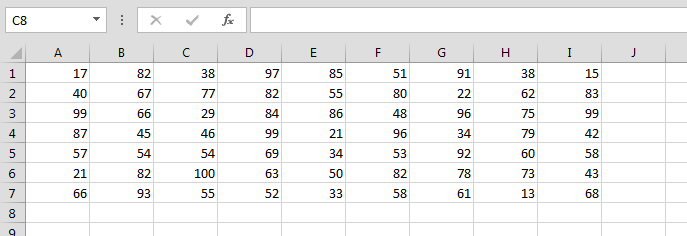
Segui i passaggi indicati di seguito: –
-
Premere il tasto Alt + F11 per aprire l’applicazione Visual Basic
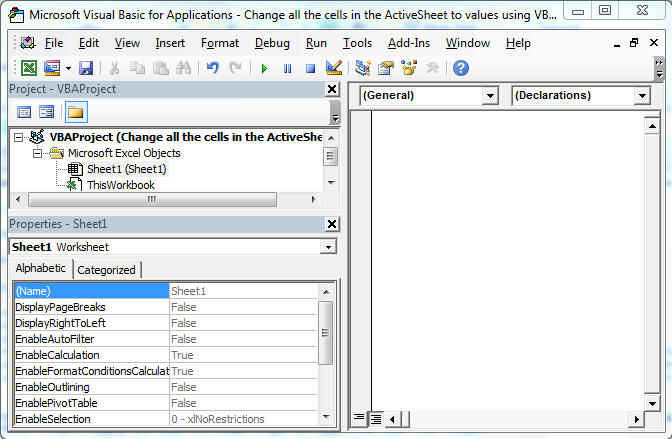
In VBAProject Fare doppio clic sul foglio 1 Immettere il codice VBA indicato di seguito
Sub Values_1()
With ActiveSheet.UsedRange
Range("A1:I7").Value = Range("A2").Value
End With
End Sub
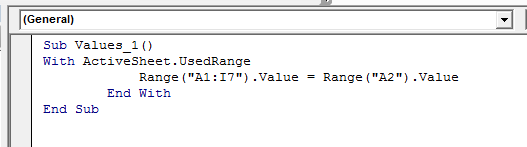
Per eseguire il codice, premere il tasto F5 Il valore della cella A2 verrà aggiornato nell’intervallo definito
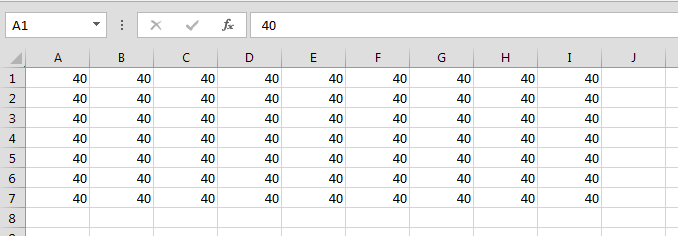
Come cambia il valore dalla prima tabella alla seconda tabella?
Abbiamo 2 tabelle, l’intervallo 1 ^ st ^ tabella è A3: I5 e l’intervallo 2 ^ nd ^ tabella è A8: I10. Vogliamo sostituire il valore di 1 ^ st ^ table con il valore di 2 table nel foglio attivo.
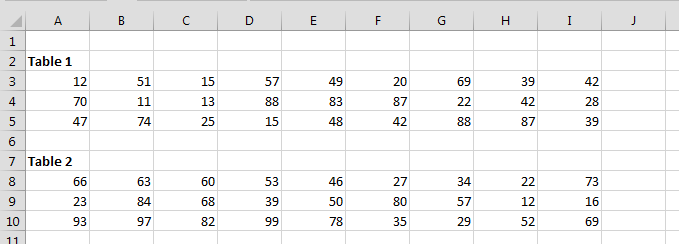
Per modificare il valore seguire i passaggi e il codice indicati di seguito: – Aprire l’applicazione Visual Basic Immettere il codice seguente: –
Sub Values_1()
With ActiveSheet.UsedRange
Range("A3:I5").Value = Range("A8:I10").Value
End With
End Sub
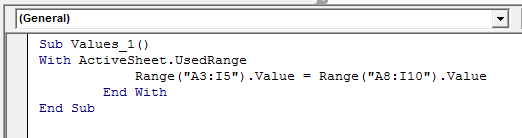
Esegui il codice premendo F5 I valori verranno aggiornati
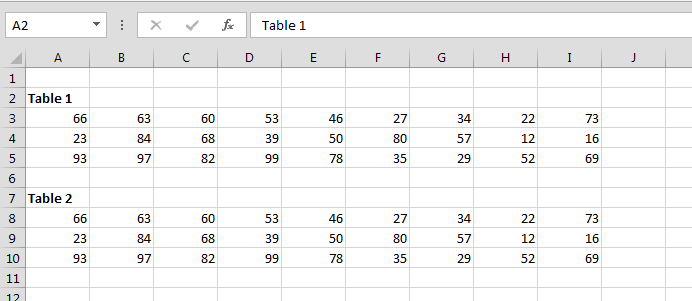
![]()
Se i nostri blog ti sono piaciuti, condividilo con i tuoi amici su Facebook. E anche tu puoi seguirci su Twitter e Facebook.
_ Ci piacerebbe sentire la tua opinione, facci sapere come possiamo migliorare, integrare o innovare il nostro lavoro e renderlo migliore per te. Scrivici a [email protected]_